今年から使っているASUSルーター RT-AX56Uのファームウェア更新通知が来てました。
ルーターの管理画面(http://router.asus.com/)にアクセスしてログインすると、画像のようにファームウェア更新が可能なことを知らせてくれます。
!マークをクリックすると、「新しいファームウェアが利用可能です。」と表示されます。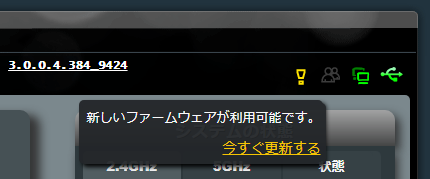
ファームウェア更新
設定のバックアップ
この手順は任意で行ってください。
私の場合は、ルーターに設定をいくつか行っているのでファームウェア更新に失敗したときのことを考えて、設定をファイルに保存しました。
[管理 – 復元/保存/アップロード設定]とすすみ、[設定をファイルに保存]をクリックし、パソコンに設定ファイルを保存します。
デフォルトのバックアップファイル名は、”Settings_RT-AX56U.CFG”です。
ファームウェアのダウンロード
最新のファームウェアをASUSのページからダウンロードします。
ダウンロードURLは↓です。
今回のファームウェア更新は、バージョン 3.0.0.4.384.9424からバージョン 3.0.0.4.384.9428への更新です。
|
<更新内容> 2020/11/26リリース
|
ダウンロードをクリックし、ファームウェアをダウンロードします。
ファイル名は、FW_RT_AX56U_30043849428.zipでした。
ダウンロードした.zipを展開しておきます。
今回の場合、RT-AX56U_3.0.0.4_384_9428-g7010cec_cferom_pureubi.wというファイルが入っていました。
ファームウェア更新
ルーターの管理画面に戻ります。
[管理 – ファームウェア更新]で、ファームウェア手動更新:アップロードをクリックし、さきほどダウンロード&展開をしたRT-AX56U_3.0.0.4_384_9428-g7010cec_cferom_pureubi.wをアップロードします。
↓
↓
更新が終了すると、ルーターが再起動して再びルーター管理画面にアクセスできるようになります。
バージョン確認
ファームウェア更新後、ルーター管理画面にアクセスしてファームウェアバージョンを確認します。
最新のバージョン 3.0.0.4.384.9428へ更新することができました。


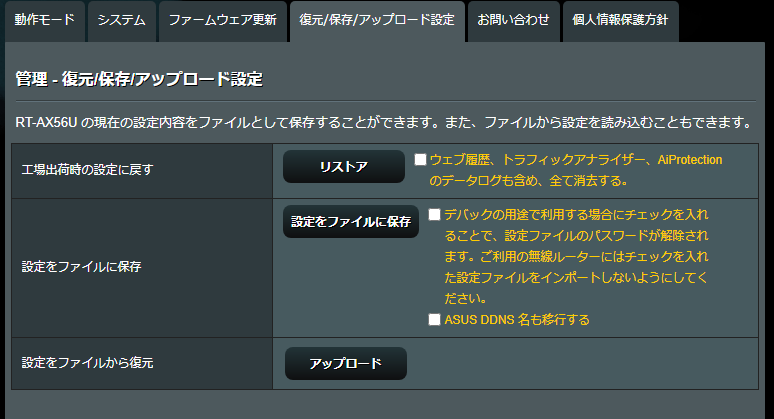
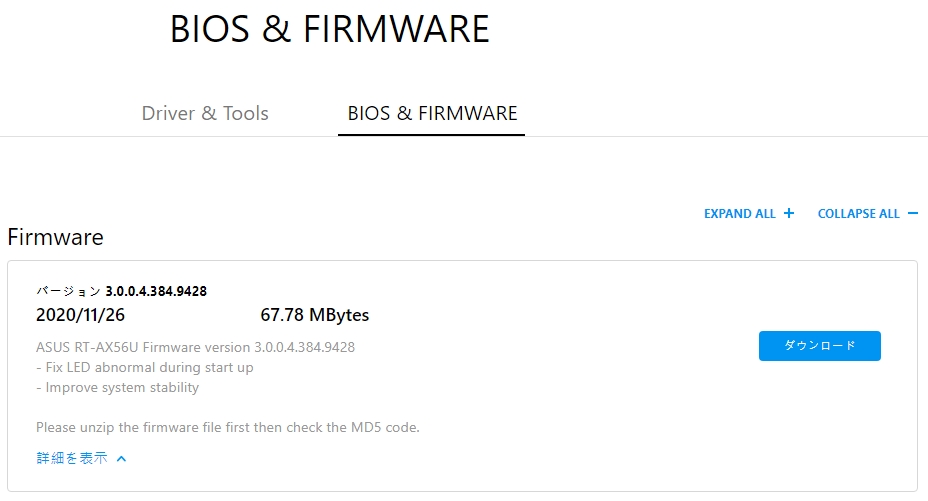
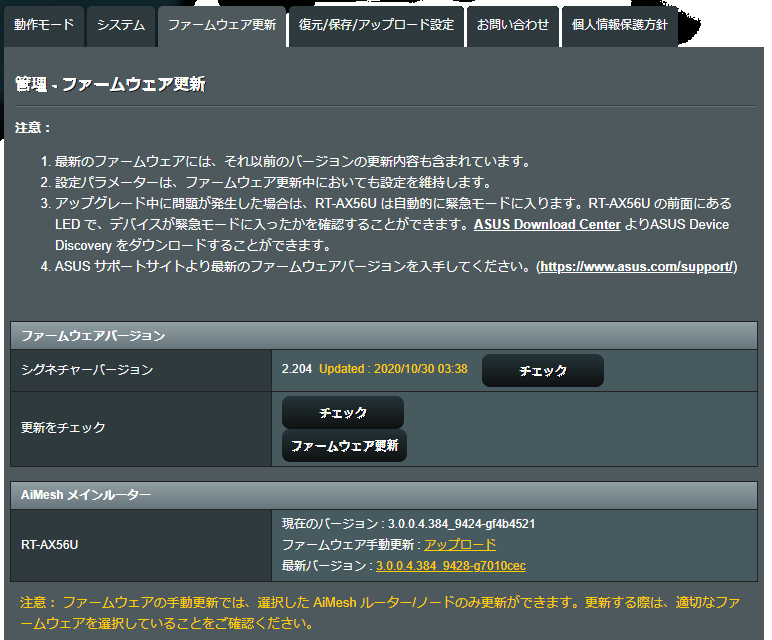
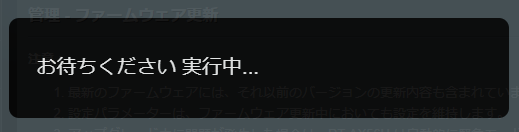
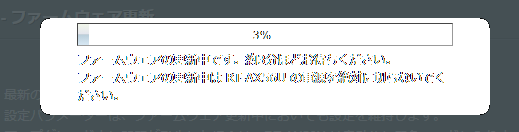



コメント